Örneklerle Linux’ta export Komutu Nasıl Kullanılır
Merhabalar,
Export komutu, shell` in yerleşik bir komutudur. Çevresel değişkenler, alt süreçler olarak dışa aktarılır. Mevcut ortam değişkenleri etkilenmez. Bash mermi komutu olarak da bilinir. Export komutu, dışa aktarılan değişkenlerle yaptığımız değişiklik nedeniyle shell oturumunun mevcut konumunu güncellemeye yardımcı olur. Yeni shell oturumunun başlatılması için bekleme gerekmez.Export değişkenleri, shell, belirli ada sahip değişkene dışa aktarma özniteliği sağladığı için POSIX olarak tanımlanır. Bir değişkenin adının ayarlandığını ve ardından “=herhangi bir kelime” geldiğini ve ardından değişkene o kelimenin değeri atandığını varsayalım. Dışa aktarmak için kullanılan ve ortamda bulunan iki yol vardır. Gerekli talebe göre, değişkenlerin yolu global olarak veya oturum düzeyinde dışa aktarılır.
1.A Global path (Küresel bir yol)
2.Session level path (Oturum düzeyinde yol)
Bu yazımızda Export komutunun farklı fonksiyonlarını ele alacağız.
Ön koşul =
Linux’ta Export komutunun kavramını anlamak için sisteminizde çalışan bir Linux ortamına sahip olmanız gerekir. Bu, sanal olarak bir Linux işlemi oluşturmak için sisteminizde sanal bir makine bulunmasıyla mümkün olabilir. Öncelikle internetten bir Ubuntu dosyası indirebilirsiniz.İndirme işleminden sonra Virtual box üzerine kurulum yapabilirsiniz.
Söz Dizimi:
Export [-f -n] [name [= value] …... ]
Export -pExport anahtar sözcüğü, iki farklı şekilde ele alındığından komutta kullanılır. Ya komutla, argümanlarla yazılır ya da yolla yazılır.
-f komutu, live shell ortamında komutu kullanarak dışa aktardığımız tüm adların listesini görüntülemek için kullanılır.
-n, dışa aktarma listesinden adların kaldırılmasına yardımcı olur.
-p, bir işlev olarak işlev görecek adların dışa aktarılmasının kullanımını gösterir.
Export Komutunun Argumanı Yok:
Sisteminiz tarafından ortama aktarılan tüm değişkenleri görüntülemek için kullanılır. Aşağıdaki komutu uygulayacağız.
export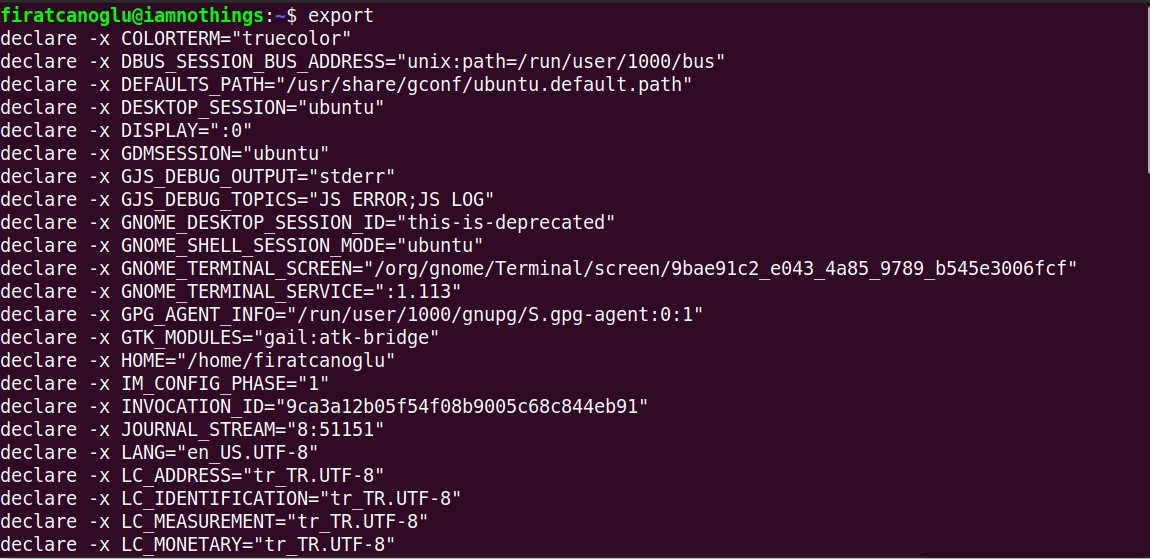
Elde edilen değerler global olarak tüm shell` lerde mevcuttur.
Linux’ta EXPORT komutunun çalışması:
Bu komut, shell değişkenlerinin yolunu veya sistemdeki tüm uygulamaların yolunu dışa aktarmak için kullanılır. Yukarıda tartışıldığı gibi, yol global (genel) veya session level (oturum düzeyinde) olabilir. Genel olarak, mevcudiyet, sunucunun veya shell` in yeniden başlatma durumunda mevcut olmasıdır. Aynı zamanda, oturum açma oturumu yalnızca geçerli oturumda kullanılabilir. Sunucu yeniden başlatılıyorsa, bir oturumun kapsamı olmayacaktır. Yazılım yolu da dışa aktarılabilir.
Export komutunu sisteminizde kullanmak için sisteminize herhangi bir paket veya repository (depo) kurmanıza gerek yoktur.
Export Komutunun Özellikleri (seçenekler)
Şimdi ilerlerken, export komutunun olası seçeneklerini göreceğiz.
-p, geçerli shell` de kullanılan tüm adları listelemek için kullanılır. -n, dışa aktarılan listeden adların kaldırılmasına yardımcı olur. -f, adları işlev olarak dışa aktarmaktır.
Bu eğitim yazısında bu seçeneklerin tek tek çalıştığını göreceğiz
Argumalarla Export Komutu Kullanımı:
1. –p
export -p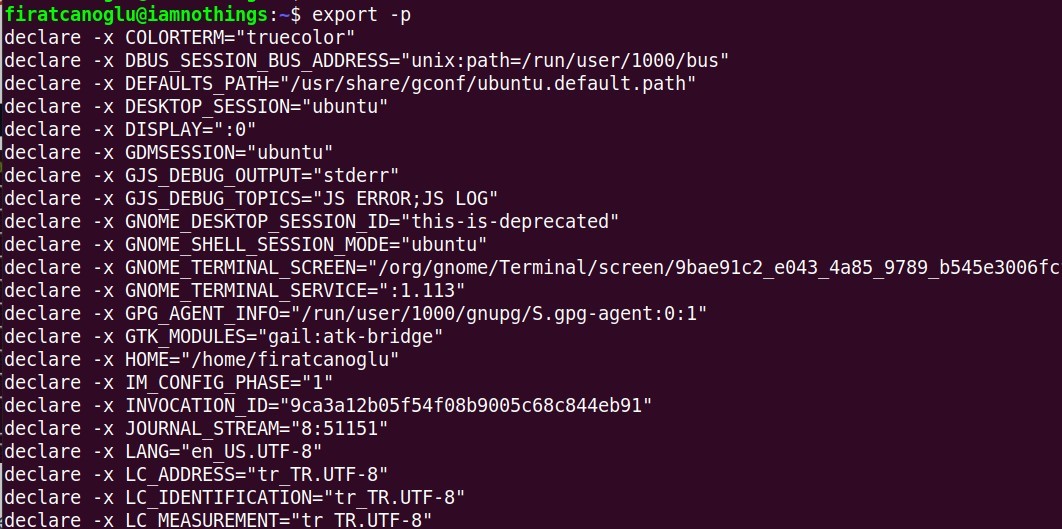
Çıktıdan, mevcut shell`de kullanılan tüm değişkenlerin dışa aktarıldığını görebilirsiniz.
2. –f
Bir işlevi dışa aktarmak için önce komut satırınıza benzersiz işlev adıyla bir işlev yazmanız gerekir. Böylece fonksiyonu kolayca çağırabiliriz. İşlev dışa aktarıldığında, işlevin adını çağırarak kolayca erişebiliriz. Aşağıdaki kodu göz önünde bulundurabiliriz.
name () { echo “I love Ubuntu”; }
export -f name
bash
nameBurada fonksiyon olarak name()` i kullandık. Bu fonksiyonda sadece bir metin yazdırdık. Fonksiyonu tanımladıktan sonra “-f” anahtar kelimesi yardımıyla fonksiyonu dışa aktaracağız. Bash işlevi de burada dışa aktarılır. Bash işlevinin kullanımı, işlevin önüne geçecek yeni bir alt shell açmaktır. Ardından name fonksiyonunu çağırarak adı metni yazdıralım.

3. -n
Bu özellik bir değişkeni kaldırmak için kullanılır. Bu bölümde “EDITOR”ü kaldıracağız.
export -n EDITOR
export | grep EDITOR
İlk komutu uyguladıktan sonra, herhangi bir çıktının elde edilmediğini göreceksiniz, bu nedenle onay için, varsa değişkenleri dışa aktarmak için grep komutunu kullanacağız.
Bir Fonksiyonu Export Etmeden Önce Değer Atama:
Export komutu, bir işlevi dışa aktarmadan önce atanan değeri tanıtmamızı sağlar.
firi=100
export firi
printenv firi
Firi, değer atadığımız bir değişkendir. Daha sonra export ettikten sonra, firi değişkeninin değerini yazdırmak için “printenv” kullanarak çıktıyı görüntüledik.
Değeri atadıktan sonra bir fonksiyonu export etmenin başka bir örneğine bakalım. Burada bir değişken Ubuntu bir dize ile atanır. Değişken export edilir ve ardından çıktısını görüntüleyeceğiz.
Ubuntu="I love Linux"
export Ubuntu
printenv Ubuntu
Birden Çok Değişkeni Export etmek:
Birden çok değişkeni export etmek için, değerlerle üç değişkeni başlattığımız bir örneği düşünün. Bu değerler daha sonra sırayla export edilecek.Son olarak değişkenlerdeki değerlerin çıktısını alacağız.
export a=10
export b=20
export c=30
export a b c
printenv a b c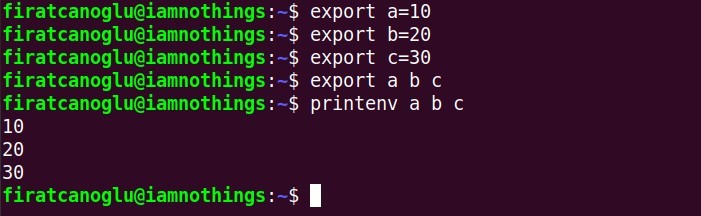
Bir Metin Düzenleyici Olarak vim’i Ayarlayın:
Bunun için aşağıda belirtilen komutu kullanın.
export EDITOR=/usr/bin/vim
export | grep EDITORExport edildikten sonra çıktı alınmayacaktır. Sonra çıktıyı elde etmek için değişkenleri grep edeceğiz.

Colorful prompt (renkli bilgi istemi)
Shell` de aşağıdaki komutu kullanarak komut istemini renklendirebiliriz. Bu, istemin rengini yeşil olarak değiştirecektir.
export PS1 = '\[\e[1;32m\][\u@\h \W]\$\[\e[0m\] '
İsim Değerini Export Etmek:
Linux ortamında ad değerini export etmek çok yaygındır.İsim değerini export ettiğimizde, ismin kapsam düzeyi oturum açma shell`i ile sınırlandırılır. Komut satırı veya shell oturumu bittiğinde, isim değeri de artık mevcut olmayacaktır.
export EV_ADRES=/Hatyai/Tayland/
echo $EV_ADRES
Bu Eğitim yazısında, Linux’ta export komutunun çalışmasını anlatmaya çalıştım.Umarım bu eğitim yazısı sizin için faydalı olur.
 Previous Post
Previous Post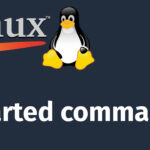 Next Post
Next Post

